Praxis
Der TP-Link Deco BE65 ist ein Access-Point, der auf einen Tisch, einen Schrank oder in ein Regal gestellt wird. Wollt ihr ihn an der Wand befestigen, ist dies von TP-Link so nicht vorgesehen.
Um dies zu lösen, gibt es mehrere Möglichkeiten. Ich habe mir eine Wandhalterung konstruiert und mit einem 3D-Drucker ausgedruckt. Da die Steckdose zu weit entfernt ist, habe ich auch noch eine Halterung für das Netzteil und für eine USB 3.0-SSD vorgesehen. Das Verlängerungskabel mit Euro-Buchse kann ich so direkt an der Halterung einstecken.
- TP Link Deco BE65 – mit 3D-Druck-Wandhalterung
- TP Link Deco BE65 – mit 3D-Druck-Wandhalterung
- TP Link Deco BE65 – mit 3D-Druck-Wandhalterung
Die Einrichtung der Deco-Serie funktioniert ausschließlich über die App, welche sowohl für Android als auch für iOS verfügbar ist. Über das Webinterface können einige Daten eingesehen werden, aber Einstellungen anpassen ist nicht möglich. Dieses Vorgehen ist von TP-Link gewollt. Die Deco-Serie ist vor allem für eine kinderleichte Einrichtung vorgesehen. Es gibt auch keinen „Advanced“-Modus oder ähnliches, was es unmöglich macht, die Geräte komplett falsch einzustellen.
- TP Link Deco BE65 – Einrichtung
- TP Link Deco BE65 – Einrichtung
- TP Link Deco BE65 – Einrichtung
- TP Link Deco BE65 – Einrichtung
- TP Link Deco BE65 – Einrichtung
Leider benötigt man für die Einrichtung ein TP-Link-Konto. Ob das für euch akzeptabel ist, müsst ihr für euch beantworten. Danach ist das Setup sehr einfach: Netzwerkkabel zu eurem Internet-Modem oder Router einstecken, den Deco mit Energie versorgen und fertig. Jetzt könnt ihr die Art des Internet-Zugangs auswählen. Wollt ihr den Deco BE65 als reinen Access-Point betreiben, müsst ihr den Deco erst im Anschluss in diesen Modus umkonfigurieren.
- TP Link Deco BE65 – Option „Mehr“
- TP Link Deco BE65 – Erweiterte Einstellungen
- TP Link Deco BE65 – Betriebsmodus
- TP Link Deco BE65 – USB Freigabe
Über den USB 3.0 Anschluss können beliebige Datenträger mit relativ hohen Übertragungsraten angeschlossen werden. Wir erreichten bis zu 180 MByte/s direkt über das Netzwerkkabel mit einer NVMe-USB3.0 SSD. Es gibt die Möglichkeit, einen Nutzer für den Zugriff anzulegen Außerdem kann der Time Machine Support für Apple Geräte genutzt werden. Eine erweiterte Rechteverwaltung bieten die Decos nicht, aber das ist sicher auch nicht ihre Hauptaufgabe.
Im Menü der WLAN-Einstellungen können die SSID für das kombinierte 2,4/5 GHz Netz und das 6-GHz-WLAN eingestellt werden. Ein paar weitere Einstellungen sind ebenfalls verfügbar, allzu umfangreich ist es nicht. Wer zusätzlich eine eigene SSID für IOT-Geräte möchte, die ausschließlich Internet-Zugriff haben sollen, lässt sich außerdem ein IOT-Netzwerk aufbauen.
Die WLAN-Kanäle können nicht manuell konfiguriert werden, mittels der Einstellung „Netzwerk Optimierung“ erfolgt dies nach einem Scan der Umgebung automatisch. Dies klappt aber nur, wenn der Deco BE65 die fremden Netzwerke auch sehen kann. Habt ihr beispielsweise nur im Garten Störungen durch fremde Netze, hilft es, den Deco nach draußen zu bewegen, die Optimierung durchzuführen und ihn anschließend wieder an seinen festen Platz zu stellen.




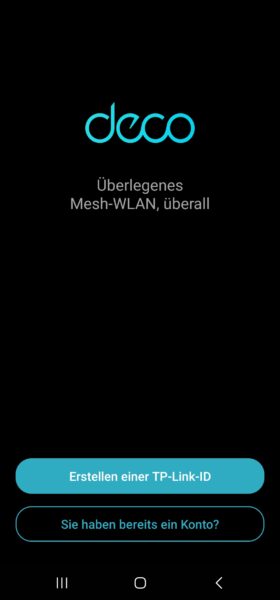
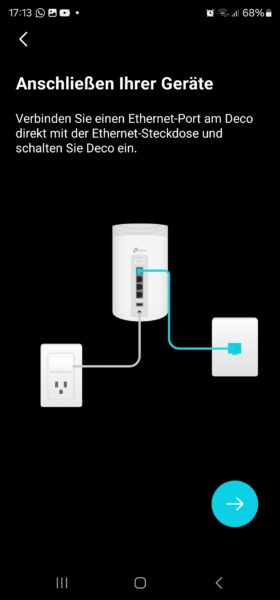

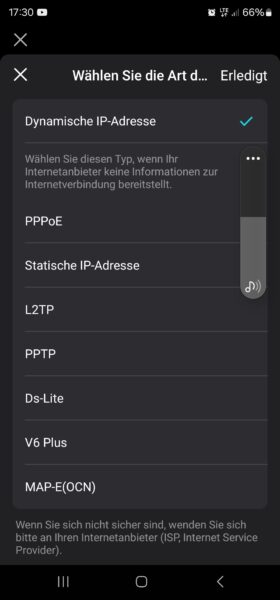
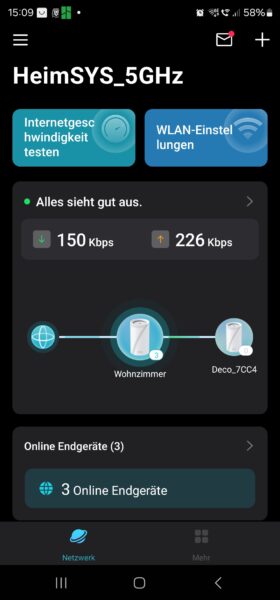
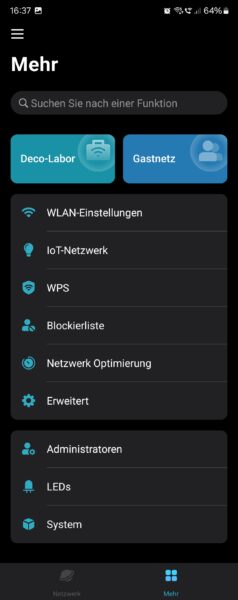
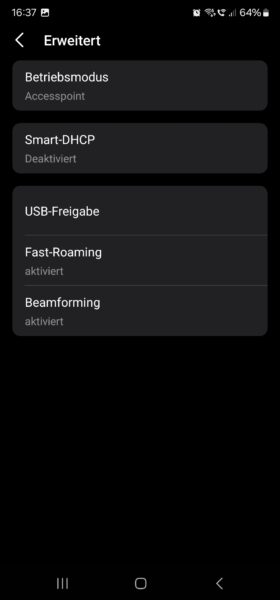
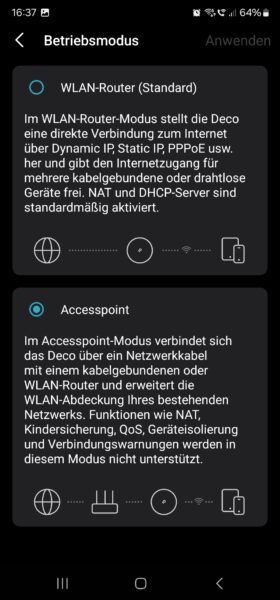
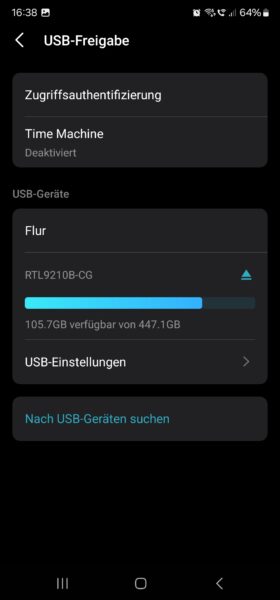
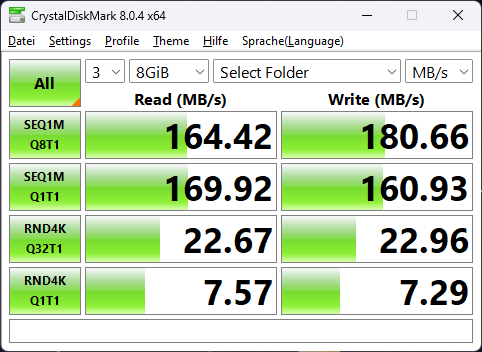



Danke für den Bericht:
Kannst du vielleicht für Laien noch erläutern welche Vor- und Nachteile der von Dir angerissen „Mischbetrieb“ mit einem BE25 hätte?
Ich wäre bisher davon ausgegangen, dass ich – wenn nicht alle APs 6Ghz können, auch auf den zentralen Be65 verzichten könnte.
Reicht das System den Client dann einfach auf einen Kanal im jeweils andern Band weiter?
Vorteil vom BE25 sollten niedrigere Kosten und weniger Energieverbrauch sein.
Nachteil ist natürlich das fehlende 6GHz Band.
Die Idee ist ja, dass Geräte mit hohem Bandbreitenbedarf in der Nähe des BE65 laufen und das 5GHz Band dann nicht blockieren. Alle anderen Geräte die überall im Haus eingesetzt werden, nutzen dann nur das 5 und 2.4GHz Band, welches auch durch die BE25 bereit gestellt wird.